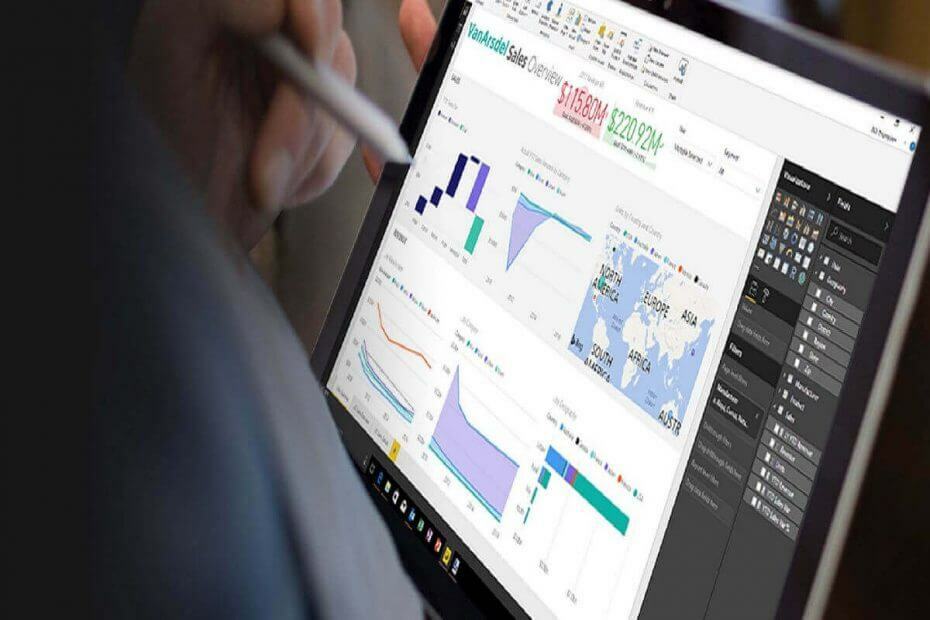
Bu yazılım, sürücülerinizi çalışır durumda tutar, böylece sizi yaygın bilgisayar hatalarından ve donanım arızalarından korur. Tüm sürücülerinizi şimdi 3 kolay adımda kontrol edin:
- DriverFix'i indirin (doğrulanmış indirme dosyası).
- Tıklayın Taramayı Başlat tüm sorunlu sürücüleri bulmak için.
- Tıklayın Sürücüleri güncelle yeni sürümleri almak ve sistem arızalarını önlemek için.
- DriverFix tarafından indirildi 0 okuyucular bu ay
Power BI Desktop yazılımı, kullanıcıların grafikler ve görselleştirmeler onların verileri için. Ancak bazı Power BI kullanıcıları, Power BI PBIX dosyalarını yazılımla açamadıklarını forum gönderilerinde belirtmişlerdir. DOSYA, geçerli Microsoft Power BI Desktop sürümünüzle uyumlu değil (veya belge açılamıyor) Power BI kullanıcıları PBIX dosyalarını açamadıklarında açılır hata mesajları.
Power BI dosyasını neden açamıyorum?
1. Power BI'ı yeniden yükleyin
- DOSYA uyumsuz hatasını düzeltin Power BI'ı yeniden yükleme. Bunu yapmak için Windows tuşu + X kısayol tuşuna basın.
- Seç Çalıştırmak bu aksesuarın penceresini açmak için
- Çalıştır'a 'appwiz.cpl' yazın ve TAMAM MI buton.
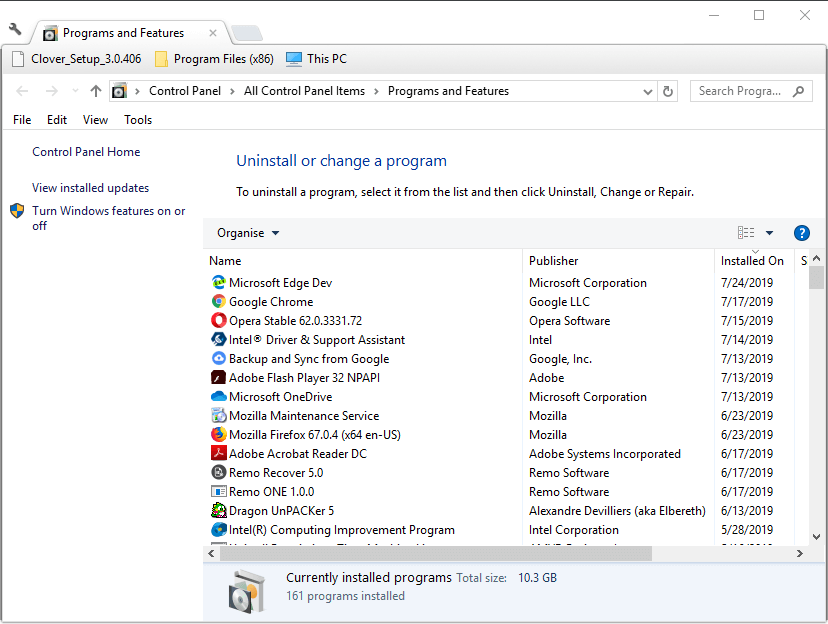
- Ardından, Programlar ve Özellikler uygulamasında Microsoft Power BI Desktop'ı seçin.
- Tıkla Kaldır buton.
- Ardından Evet daha fazla onaylama seçeneği.
- Power BI'ı kaldırdıktan sonra Windows 10'u yeniden başlatın.
- sonra aç MS Store'da Power BI sayfası.
- Tıkla Yüklemek (veya Almak) düğmesine basarak BI'ı yeniden yükleyin.
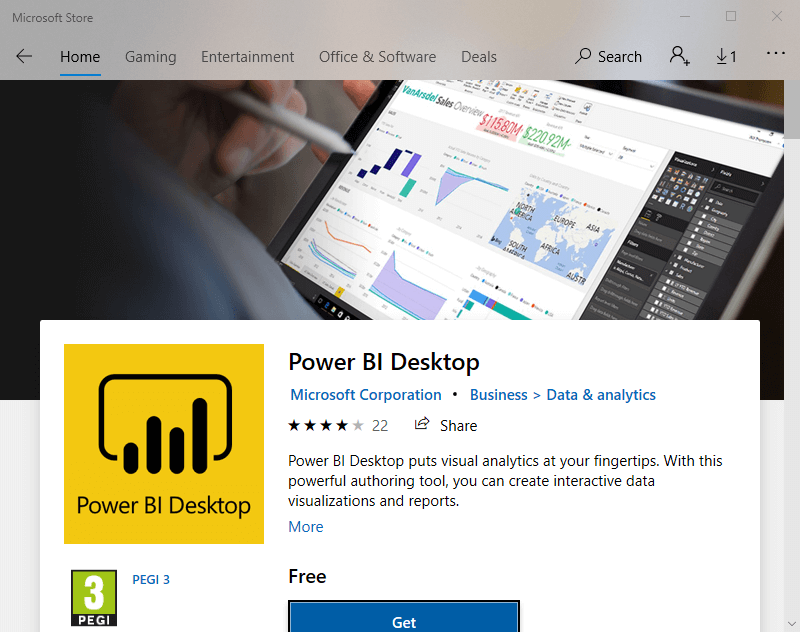
- MS Store'daki Power BI'ın 64 bit mimari için olduğunu unutmayın. 32-bit sistemleri olan kullanıcıların, 32-bit Power BI Desktop'ı tıklatarak indirmesi gerekebilir. Gelişmiş İndirme Seçenekleri üzerinde yazılımın web sitesi.
2. Dosya Başlığını Düzenleyin
- Power BI kullanıcıları ayrıca “Belge açılamıyor; 2018 sırasında kaydedilen veritabanını modele geri yükleyemedik” hata mesajı. Bazı kullanıcılar açılmayan PBIX dosya başlıklarından “, , & ve ' karakterlerini kaldırarak bu hatayı düzeltti.
- Kullanıcılar, Windows tuşu + E kısayol tuşuna basarak, PBIX dosyasına sağ tıklayarak ve seçerek Dosya Gezgini'nde bir PBIX dosyasını düzenleyebilir. Adını değiştirmek. Ardından başlık için “, &, veya ' içermeyen yeni bir başlık girin.
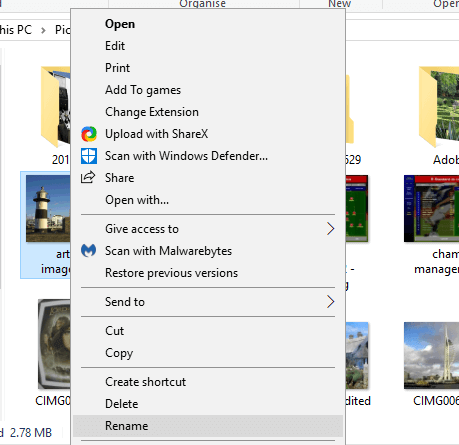
Çevrimiçi iş akışınızı devam ettirmek için işletmeler için en iyi tarayıcıyı mı arıyorsunuz? İşte en iyi seçenekler.
3. Önceki Power BI Sürümünü Yeniden Yükleyin
- Yakın tarihli bir Power BI güncellemesinden sonra “Belge açılamıyor” hatası ortaya çıkarsa, yazılımın önceki sürümünü yeniden yüklemeyi deneyin. Kullanıcılar, önceki sürümün yükleme dosyasını indirme klasörlerinde tuttukları sürece bunu yapabilirler.
- Power BI Desktop'ı kaldırın ve ardından yazılımı eski sürümün yükleme dosyasıyla yeniden yükleyin. Kullanıcılar, önceki BI sürümünde hala PBIX dosyalarını açabileceklerini görebilirler.
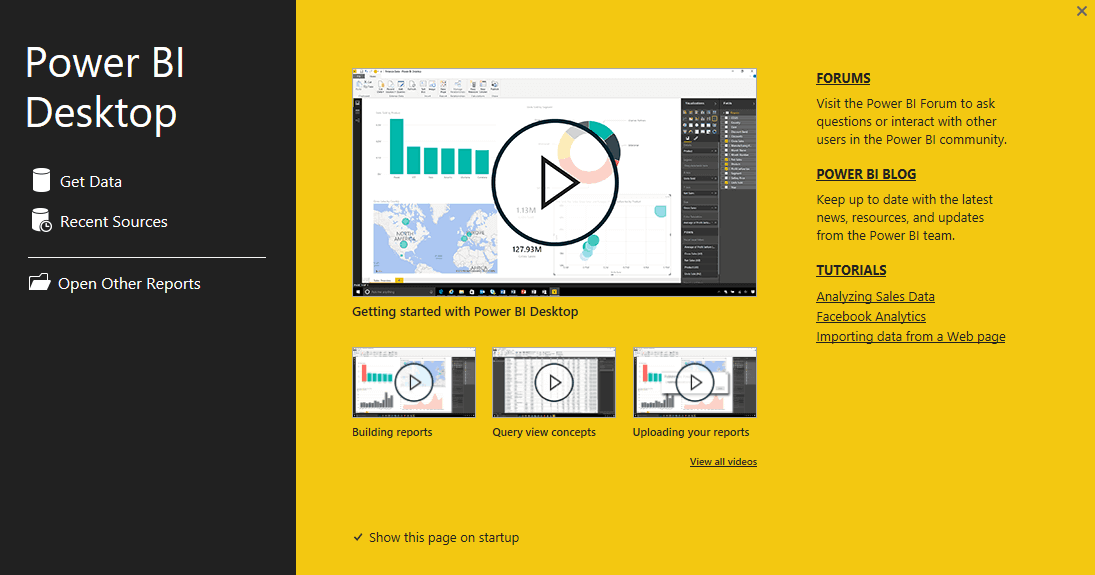
4. Dosyayı bir USB çubuğuna kopyalayın
- Ayrıca, PBIX Dosyasını bir USB sürücüye kopyalayıp oradan açmayı deneyin. Bunu yapmak için Windows tuşu + E kısayol tuşuyla Dosya Gezgini'ni açın.
- Ekle USB sürücüsü PBIX'i dizüstü bilgisayarın veya masaüstünün USB yuvasına kopyalamak için.
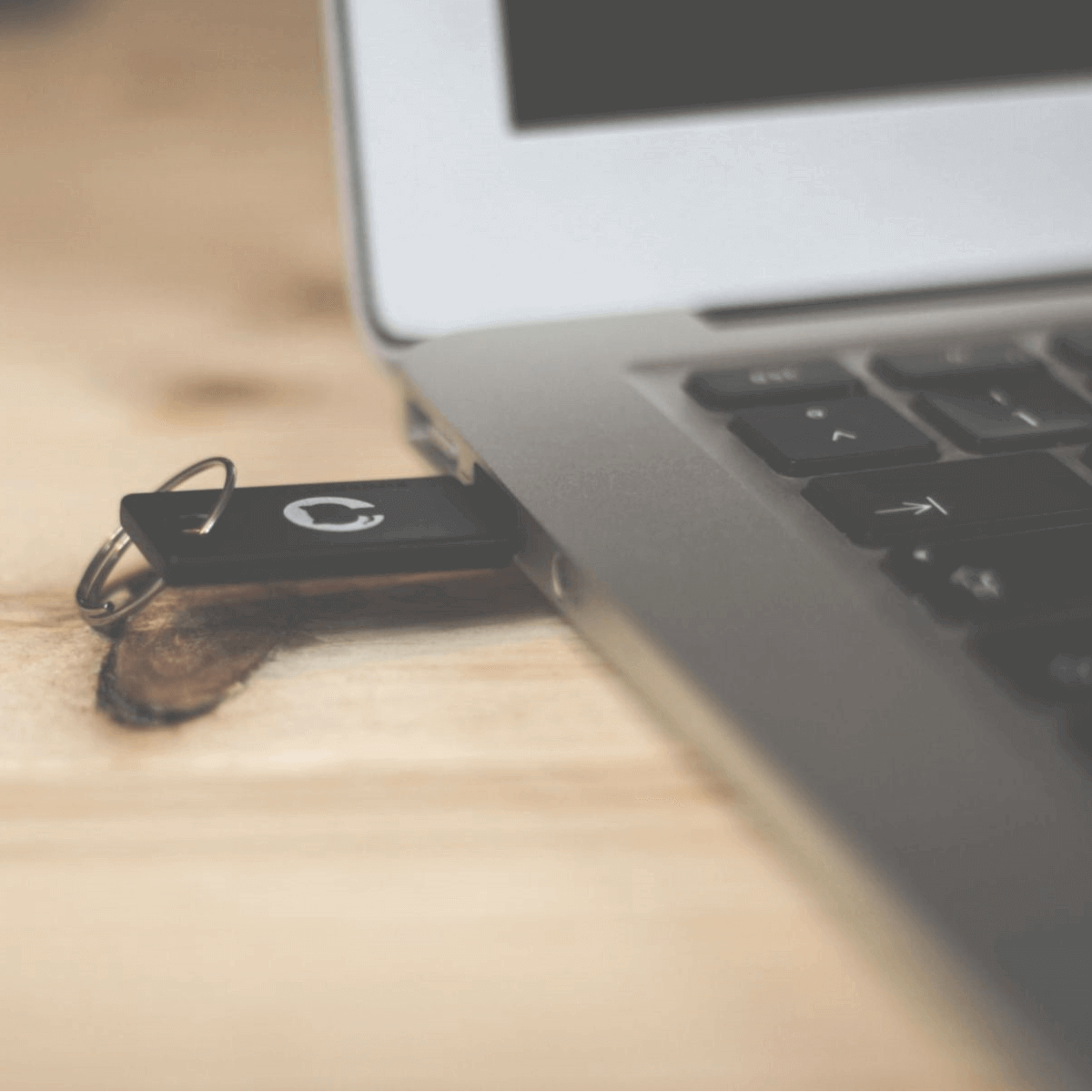
- PBIX dosyasını içeren klasör yolunu açın.
- PBIX dosyasını buraya kopyalamak için Explorer'ın solundaki USB sürücüsüne sürükleyip bırakın.
- Daha sonra bunun yerine USB sürücüsünden PBIX dosyasını açın.
İLGİLİ MAKALELER KONTROL EDİN
- Etkileşimli raporlar oluşturmak için Windows Mağazası'ndan Power BI Desktop'ı indirin
- Microsoft Power BI Uygulaması Windows 10'a Geçiyor


